解决vscode go调试器无法启动的问题,首先需确保delve调试器已正确安装并位于系统path中;2. 检查launch.json中program路径是否指向有效的main包;3. 确保go与delve版本兼容,可通过go install github.com/go-delve/delve/cmd/dlv@latest更新;4. 确认vscode的go扩展为最新版本;5. 在复杂项目中高效调试,可为不同服务配置多个launch.json条目,并使用条件断点、日志点、测试调试和远程调试功能;6. vscode go扩展还提供代码导航、重构、静态分析、智能补全和终端集成等高级特性,显著提升开发效率;7. 所有这些功能协同工作,使调试和开发过程更加高效完整。
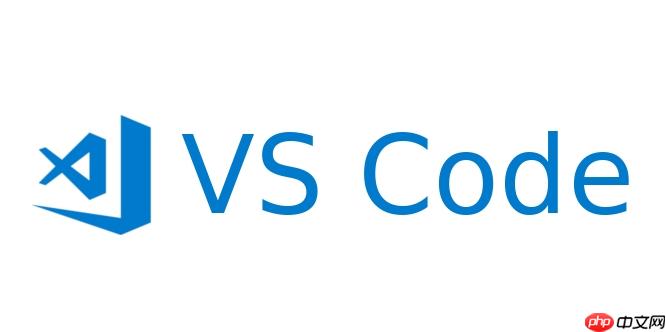
在VSCode里调试Go程序,核心就是配置好Delve这个调试器,然后通过
launch.json告诉VSCode怎么启动它。这能极大提升你发现和解决代码问题的效率,让你能直观地看到代码执行流程、变量状态,而不只是依赖打印日志。
解决方案
调试Go项目,首先得确保你的环境是准备好的。这包括几个关键步骤,一步步来,通常不会有什么大问题。
立即学习“go语言免费学习笔记(深入)”;
第一步,也是最重要的一步,是安装Go语言的调试器——Delve。在命令行里敲下这句:
go install github.com/go-delve/delve/cmd/dlv@latest这个命令会把
dlv编译并安装到你的
$GOBIN路径下(通常是
$GOPATH/bin或者Go 1.18+模块模式下的
$HOME/go/bin)。确保这个路径在你的系统
PATH环境变量里,这样VSCode才能找到它。有时候,如果Go版本更新了,
dlv也需要同步更新一下,不然可能会遇到一些奇怪的兼容性问题。
接下来,确保你的VSCode安装了官方的Go扩展(Go by Google)。这个扩展提供了语言支持、代码补全、格式化,当然也包括了与Delve的集成。没有它,VSCode就不知道怎么跟Go代码“对话”。
环境都OK了,我们就可以配置调试了。打开你的Go项目,点击VSCode左侧的“运行和调试”图标(一个虫子形状的)。如果这是你第一次在这个项目里调试,它会提示你创建一个
launch.json文件。点击它,VSCode会自动生成一个基础配置。
一个典型的
launch.json配置可能长这样:
{
"version": "0.2.0",
"configurations": [
{
"name": "Launch file",
"type": "go",
"request": "launch",
"mode": "debug",
"program": "${file}",
"env": {},
"args": []
},
{
"name": "Launch current package",
"type": "go",
"request": "launch",
"mode": "debug",
"program": "${workspaceFolder}",
"env": {},
"args": []
},
{
"name": "Launch test function",
"type": "go",
"request": "launch",
"mode": "test",
"program": "${file}",
"args": [
"-test.run",
"TestMyFunction"
]
}
]
}这里有几个关键点:
name
: 这个配置的名字,方便你在下拉菜单里选择。type
: 必须是go
。request
:launch
表示启动一个新的进程进行调试,attach
表示连接到一个已经运行的进程。mode
:debug
用于普通程序,test
用于测试函数,remote
用于远程调试。program
: 这是最重要的。${file}:调试当前打开的文件。${workspaceFolder}:调试整个工作区(通常是main
包)。- 如果你想调试特定子目录下的
main
包,比如./cmd/server
,那就写"${workspaceFolder}/cmd/server"。
env
: 可以在这里设置环境变量,比如数据库连接字符串什么的,调试时会用到。args
: 程序的命令行参数。
配置好后,在你代码的任意一行左侧点击,设置断点(红点)。然后在“运行和调试”面板选择你刚才配置的
name,点击绿色的播放按钮。程序就会在断点处暂停,你可以查看变量、单步执行、跳过函数等等。变量面板、调用堆栈、调试控制台这些都会变得非常有用。
为什么我的VSCode Go调试器无法启动?常见问题排查
调试器不启动,或者启动了但没按预期工作,这是个挺常见的问题,我个人也遇到过好几次。通常,问题出在几个地方。
首先,也是最常见的,是
dlv(Delve)没有正确安装或者VSCode找不到它。你可以在命令行里试试直接运行
dlv version,如果提示“command not found”,那基本就是路径问题了。检查你的
$GOBIN环境变量是否设置正确,并且这个路径是否在你的系统
PATH里。如果
dlv安装到了一个非标准位置,或者
PATH没有更新,VSCode自然就抓瞎了。有时候,简单地重启一下VSCode,甚至重启电脑,能解决一些环境变量刷新不及时的问题。
其次,
launch.json里的
program路径配置错误。如果你配置的是
${file},但当前文件不是一个可执行的main包,或者你配置的是
${workspaceFolder},但工作区里有多个main包,VSCode就不知道该跑哪个了。确保
program指向的是你想要调试的那个可执行入口,比如
main.go所在的目录,或者是编译后的二进制文件路径。如果你的项目是Go Module模式,并且
main函数在某个子目录,比如
./cmd/myapp,那
program就应该设为
"${workspaceFolder}/cmd/myapp"。
还有,Go版本与Delve版本的不兼容问题。Go语言发展很快,Delve也需要跟上。如果你的Go版本比较新,而Delve版本太旧,或者反过来,可能会导致调试器无法attach到进程。
go install github.com/go-delve/delve/cmd/dlv@latest通常能解决大部分兼容性问题,因为它会安装最新且与你当前Go环境匹配的Delve版本。
最后,检查VSCode的Go扩展是否是最新的。偶尔,旧版本的扩展可能存在bug或者不支持新Go特性。更新一下扩展,通常是个好习惯。当然,一些防火墙或者安全软件也可能干扰调试器和被调试进程之间的通信,但这相对少见。
如何在复杂的Go项目中高效利用VSCode调试?
在大型或微服务架构的Go项目中,调试不再是简单地在一个文件里设断点那么简单了。高效的调试需要更灵活的配置和更精细的控制。
一个非常实用的技巧是为不同的服务或测试场景创建多个
launch.json配置。比如,你的项目可能包含
auth-service、
user-service和
gateway三个独立的Go服务,每个都有自己的
main函数。你可以为它们分别创建配置,指定各自的
program路径(例如
"${workspaceFolder}/services/auth-service"),甚至为每个服务配置特定的环境变量和启动参数。这样,你就可以根据需要,一键启动并调试某个特定的服务,而不用手动切换目录或输入复杂的命令行。
条件断点(Conditional Breakpoints)和日志点(Logpoints)是高级调试的利器。当你在一个循环里或者一个高频调用的函数中设置断点时,程序可能会频繁暂停,非常影响效率。右键点击断点,选择“编辑断点”,你可以设置一个表达式作为条件,只有当这个表达式为真时,断点才会触发。比如,
i == 100或者
user.ID == "some-specific-id"。日志点则更进一步,它不会暂停程序,而是在断点处打印出你指定的变量值或表达式,就像临时的
fmt.Println,但你不需要修改代码,也不需要重新编译,非常适合快速查看某个变量的变化趋势。
调试测试(Test Debugging)也是VSCode Go的强项。在
launch.json中,你可以设置
"mode": "test",并指定
program为测试文件或者包。如果你想调试特定的测试函数,可以在
args中加入
"-test.run", "TestMySpecificFeature"。这比传统的
go test -v -run TestMySpecificFeature然后看日志要直观得多,你可以直接在测试函数内部设置断点,单步调试测试逻辑。
对于微服务项目,远程调试(Remote Debugging)的概念也值得了解。虽然配置会复杂一些,但它允许你连接到在另一台机器(或容器)上运行的Go进程进行调试。这通常涉及到在远程机器上以
dlv debug --headless模式启动Delve服务器,然后在VSCode的
launch.json中配置
"mode": "remote"和
"port": "..."来连接。这对于调试部署在Docker容器或Kubernetes集群中的服务尤其有用。
除了基本调试,VSCode Go还有哪些高级特性可以提升开发体验?
VSCode的Go扩展远不止提供调试功能,它还集成了许多强大的IDE级特性,可以显著提升日常的Go开发体验。这些功能往往是“默默无闻”地工作着,但一旦你习惯了它们,就离不开了。
首先是代码导航。
Go to Definition(F12)让你能迅速跳转到函数、变量或类型的定义处,无论它在当前文件、当前模块还是标准库中。
Find All References(Shift + F12)则能帮你找到某个符号在项目中的所有使用位置,这对于理解代码的调用关系和进行重构非常关键。如果你想查看一个接口的实现,
Go to Implementations也是一个很方便的功能。这些功能都依赖于Go Language Server(gopls),它在后台持续分析你的代码,构建索引。
重构工具也集成得相当好。最常用的是
Rename Symbol(F2)。当你需要修改一个变量、函数或结构体字段的名称时,直接在VSCode里重命名,它会自动更新所有引用该符号的地方,避免了手动查找替换可能带来的遗漏和错误。虽然不如一些大型IDE那么全面,但对于Go语言的特性来说,已经足够日常使用了。
静态分析和代码质量检查是Go语言生态的亮点,VSCode Go扩展也很好地利用了这一点。它会集成
go vet等工具,实时检查代码中的潜在错误和可疑构造。当你编写代码时,如果存在一些Go语言规范上的问题或者潜在的运行时错误,VSCode会即时给出波浪线提示,并提供快速修复的建议。这有助于在代码提交之前就发现问题,提高代码质量。
代码补全(IntelliSense)和代码片段也是提升编码速度的关键。当你输入类型、函数名或方法名时,VSCode会智能地给出建议。对于一些常见的代码模式,比如
for range循环、
if err != nil判断,扩展也提供了代码片段,你只需输入几个字母就能快速生成模板代码,减少重复劳动。
虽然不是直接的调试功能,但VSCode内置的终端集成也让开发流程更顺畅。你可以在VSCode内部直接运行
go build、
go run、
go test等命令,而不需要频繁地切换到外部终端。这使得开发、编译、测试、调试的整个循环都可以在同一个环境中完成,极大地提高了效率和连贯性。































